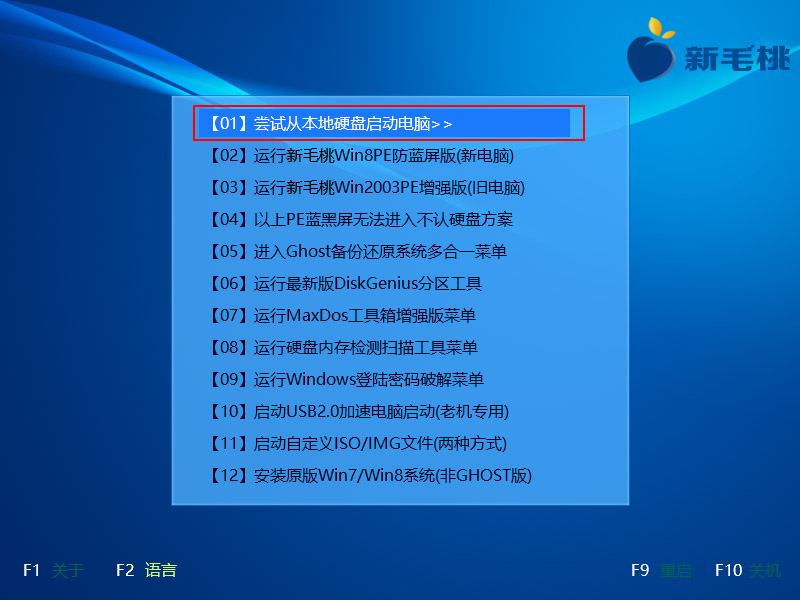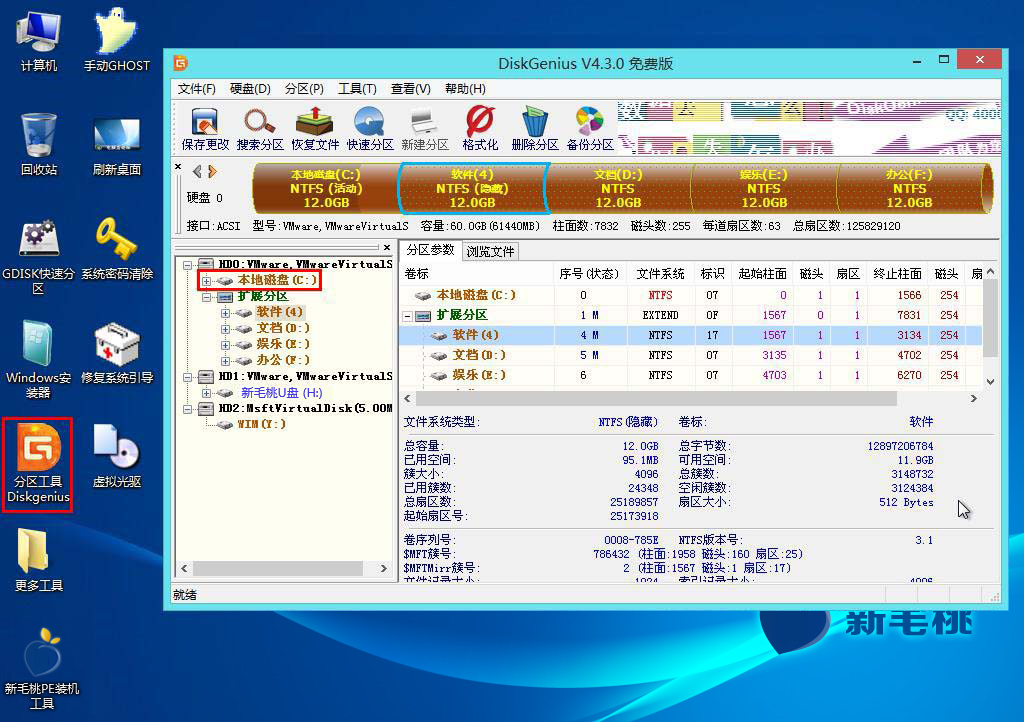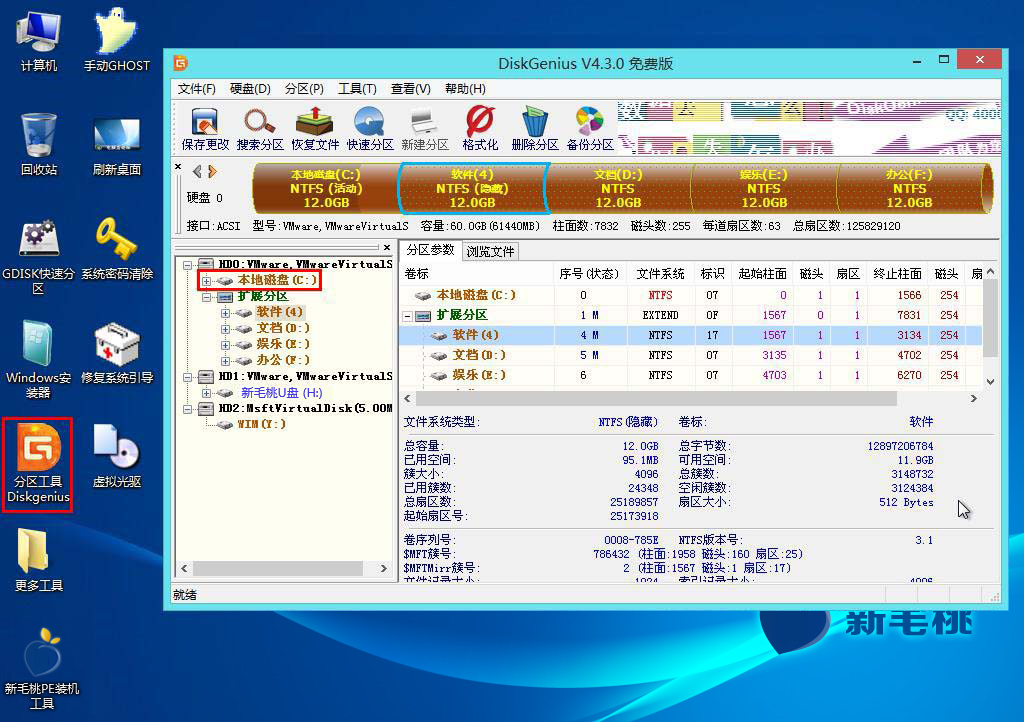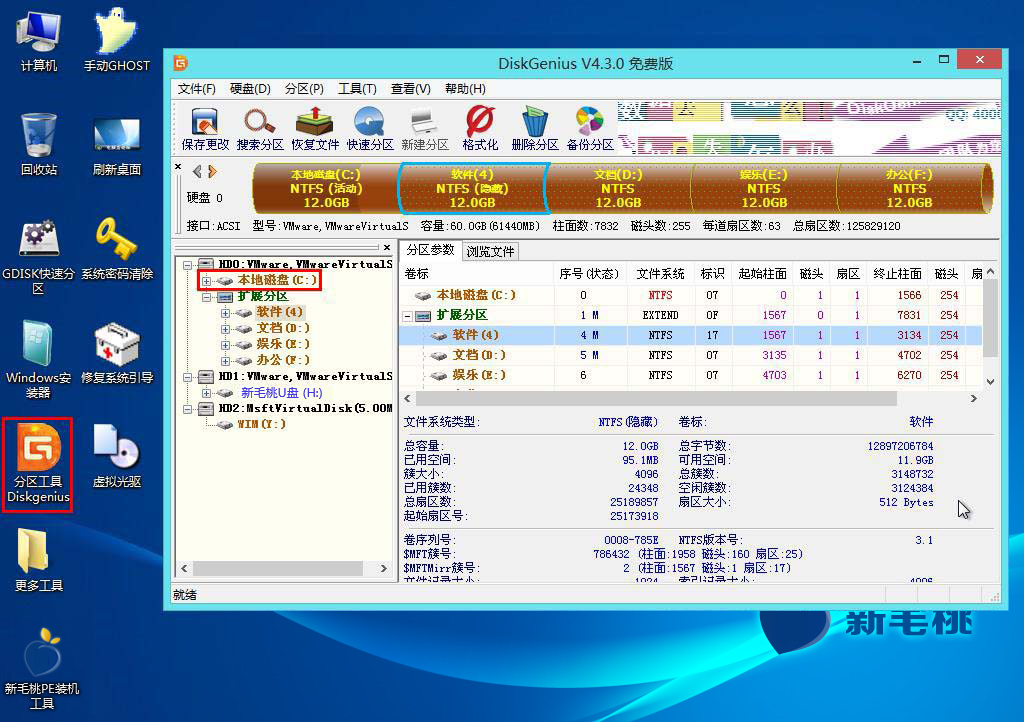硬盘分区可以细分为主分区和逻辑分区,主分区一般就是我们用于存放系统的硬盘分区,而逻辑分区就是除系统盘外的磁盘分区。这两种分区是可以互相转换的,下面我们就具体看看如何将逻辑分区转主分区。
1、将制作好的u助手u盘启动盘插入主机箱USB接口,然后重启电脑,等到屏幕上出现开机画面后连续按键盘上的快捷键进入u助手主菜单页面,接着将光标移至“【02】运行u助手Win8PE防蓝屏版(新电脑)”,按Enter键确认,如下图所示:
2、进入win8pe系统后,双击运行桌面上的分区工具DiskGenius,在工具窗口中,可以看到当前只有一个主分区,如下图所示:
3、我们选中用于转换的逻辑分区(这里以D盘为例),然后依次点击菜单栏中的“分区--转换为主分区(M)”,如下图所示:
4、完成转换操作后,我们可以看到当前磁盘中已经拥有两个主分区,最后点击“保存更改”即可,如下图所示:
以上就是u助手装机版u盘逻辑分区转主分区教程的所有内容,有想安装双系统、并将系统放在不同分区的用户,可以用上面的方法将逻辑分区转换主分区,这样就可以让系统拥有两个主分区了。
责任编辑:u助手:http://www.uzhushou.cn